Функция будильника в смартфонах Lenovo объединена с функцией показа времени и является частью приложения «Часы», которое подробно мы рассмотрели в одной из предыдущих статей.
В Lenovo достаточно широкий функционал будильника, включающий возможность задания сразу нескольких сигналов на разное время, установки режима повтора по времени и дням недели, установки мелодии отдельно для каждого из будильников и т.д.
Рассмотрим более подробно настройку и использование будильника.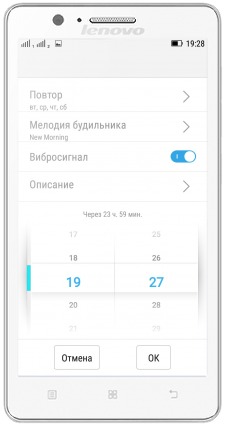
Как установить время сигнала
- Открываем приложение «Часы» или жмем на виджет, расположенный на одном из рабочих столов. И сразу же попадаем во вкладку «Будильник» (если нет, то она находится в верхнем меню слева).
- Для того чтобы установить сигнал внизу открывшегося окна жмем «Добавить будильник».
- Устанавливаем время сигнала, задаем режим повтора (если нужно), выбираем мелодию, включаем вибросигнал (если необходимо) и задаем описание, чтобы различать будильники, если впоследствии их будет не один, а несколько.
- Жмем «Ок».
*Для создания следующего будильника процедура аналогична.
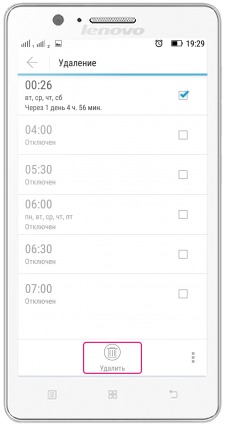
Как удалить, созданный ранее будильник
- Открываем приложение «Часы» и переходим на вкладку «Будильник».
- Выбираем будильник, который нужно удалить, не зависимо от того активный он (включен) или нет.
- Жмем и удерживаем выбранный будильник до появления внизу экрана кнопки «Удалить». Жмем на нее, а затем «Ок», чтобы подтвердить удаление.
*Если будильник просто нужно выключить (не удаляя), то в меню приложения «Часы» переводим ползунок напротив выбранного будильника в положение «выкл.».
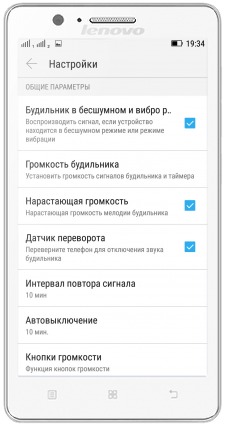
Общие настройки будильника
Для того чтобы задать общие настройки, касающиеся всех без исключения будильников, в том числе и еще не созданных:
- Открываем приложение «Часы» -> «Будильник».
- Внизу жмем на кнопку в виде трех точек, расположенных вертикально. Выбираем «Настройки».
- Здесь можно задать режимы громкости (с возможностью нарастающего сигнала), интервал повтора сигнала, возможность автоматического выключения через определенный промежуток времени, мелодию сигнала по умолчанию и многое другое.
*Все вышеописанные настройки задаются для всех будильников без исключения, но некоторые из них потом можно будет отредактировать в конкретном будильнике по своему усмотрению.



http://infosmartphone.ru/lenovo/91-kak-pochistit-kesh-v-smartfone-lenovo